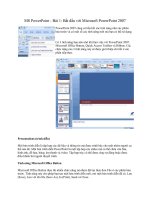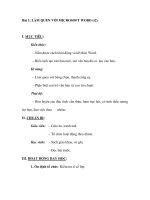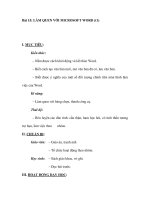slide bài giảng bài 1 bắt đầu với microsoft word 2013
Bạn đang xem bản rút gọn của tài liệu. Xem và tải ngay bản đầy đủ của tài liệu tại đây (981.25 KB, 40 trang )
MICROSOFT WORD 2013
Bài 1: Bắt đầu với Microsoft Word
NỘI DUNG BÀI GIẢNG
6/4/20
1
• Mục tiêu bài học
2
• Giao diện Microsoft Word 2013
3
• Làm việc với văn bản (Text)
4
• Làm việc với tài liệu (Documents)
5
• Các kỹ năng liên quan đến bài thi MOS 2013
MOS Word 2013
2
BÀI 1: BẮT ĐẦU VỚI MICROSOFT WORD 2013
1. Mục tiêu bài học
a) Di chuyển xung quanh màn hình trong phạm vi một tài liệu.
b) Quản lý các tập tin tài liệu (tạo tài liệu mới, lưu các tập tin, mở
các tài liệu).
6/4/20
MOS Word 2013
3
BÀI 1: BẮT ĐẦU VỚI MICROSOFT WORD 2013
2. Giao diện Microsoft Word 2013
a) Thanh tiêu đề (Title bar)
6/4/20
MOS Word 2013
4
BÀI 1: BẮT ĐẦU VỚI MICROSOFT WORD 2013
2. Giao diện Microsoft Word 2013
b) Ribbon
6/4/20
MOS Word 2013
5
BÀI 1: BẮT ĐẦU VỚI MICROSOFT WORD 2013
2. Giao diện Microsoft Word 2013
b) Ribbon
Các thao tác tùy chỉnh Ribbon
Hiển thị danh sách các lệnh không xuất hiện trên Ribbon
Tùy chỉnh các thẻ (Tab) và nhóm lệnh (Group) trên Ribbon
Thêm một thẻ lệnh mới vào Ribbon
Thêm nhóm lệnh mới vào thẻ lệnh trên Ribbon
Thêm lệnh mới vào nhóm lệnh do người dùng định nghĩa trên Ribbon
Xóa lệnh trong nhóm lệnh do người dùng định nghĩa trên Ribbon
Trả cấu hình và các lệnh trên Ribbon về mặc định (Default)
6/4/20
MOS Word 2013
6
BÀI 1: BẮT ĐẦU VỚI MICROSOFT WORD 2013
2. Giao diện Microsoft Word 2013
b) Ribbon
Các thao tác tùy chỉnh Ribbon
6/4/20
MOS Word 2013
7
BÀI 1: BẮT ĐẦU VỚI MICROSOFT WORD 2013
2. Giao diện Microsoft Word 2013
c) Thanh trạng thái (Status bar)
6/4/20
MOS Word 2013
8
BÀI 1: BẮT ĐẦU VỚI MICROSOFT WORD 2013
2. Giao diện Microsoft Word 2013
c) Thanh trạng thái (Status bar)
Các thao tác tùy chỉnh thanh trạng thái
Thêm/bỏ các thông tin trên thanh trạng thái
6/4/20
MOS Word 2013
9
BÀI 1: BẮT ĐẦU VỚI MICROSOFT WORD 2013
2. Giao diện Microsoft Word 2013
d) Thước kẻ (Ruler)
6/4/20
MOS Word 2013
10
BÀI 1: BẮT ĐẦU VỚI MICROSOFT WORD 2013
2. Giao diện Microsoft Word 2013
d) Thước kẻ (Ruler)
Các thao tác tùy chỉnh thước kẻ
Ẩn/hiện thước kẻ ngang
Ẩn/hiện thước kẻ dọc
Thay đổi đơn vị đo trên thước kẻ
6/4/20
MOS Word 2013
11
BÀI 1: BẮT ĐẦU VỚI MICROSOFT WORD 2013
2. Giao diện Microsoft Word 2013
e) Thanh cuộn (Scroll bar)
6/4/20
MOS Word 2013
12
BÀI 1: BẮT ĐẦU VỚI MICROSOFT WORD 2013
2. Giao diện Microsoft Word 2013
e) Thanh cuộn (Scroll bar)
Các thao tác sử dụng thanh cuộn
Thanh cuộn ngang (Horizontal Scroll bar)
Thanh cuộn dọc (Vertical Scroll bar)
Ẩn/hiện các thanh cuộn
6/4/20
MOS Word 2013
13
BÀI 1: BẮT ĐẦU VỚI MICROSOFT WORD 2013
2. Giao diện Microsoft Word 2013
f) Thanh công cụ truy cập nhanh (QAT – Quick Access Toolbar)
6/4/20
MOS Word 2013
14
BÀI 1: BẮT ĐẦU VỚI MICROSOFT WORD 2013
2. Giao diện Microsoft Word 2013
f) Thanh công cụ truy cập nhanh (QAT – Quick Access Toolbar)
Các thao tác tùy chỉnh QAT
Thay đổi vị trí của QAT
Thêm lệnh vào QAT
Tùy chỉnh QAT cho tài liệu hiện hành
Xóa các lệnh trên QAT
Thay đổi thứ tự các lệnh trên QAT
Phân cách (separate) các lệnh trên QAT
Trả QAT về mặc định
6/4/20
MOS Word 2013
15
BÀI 1: BẮT ĐẦU VỚI MICROSOFT WORD 2013
2. Giao diện Microsoft Word 2013
g) Backstage view
6/4/20
MOS Word 2013
16
BÀI 1: BẮT ĐẦU VỚI MICROSOFT WORD 2013
2. Giao diện Microsoft Word 2013
g) Backstage view
Các thao tác sử dụng Backstage view
Thiết lập hoặc hiệu chỉnh thuộc tính (Properties) Title, Tags hoặc Comments
của tài liệu hiện hành
Thêm tác giả vào thuộc tính Author
Xóa tác giả ra khỏi danh sách thuộc tính Author
(Author Properties)
Hiển thị bảng điều khiển tài liệu (Document Panel)
Hiển thị hộp thoại thuộc tính
(Properties dialog box)
6/4/20
MOS Word 2013
17
BÀI 1: BẮT ĐẦU VỚI MICROSOFT WORD 2013
2. Giao diện Microsoft Word 2013
g) Backstage view
Các thao tác sử dụng Backstage view
Thêm tên (User name) và chữ cái đầu (Initials) của tên bạn vào Microsoft
Word
6/4/20
MOS Word 2013
18
BÀI 1: BẮT ĐẦU VỚI MICROSOFT WORD 2013
2. Giao diện Microsoft Word 2013
g) Backstage view
Các thao tác sử dụng Backstage view
Thiết lập cấu hình tài liệu để in
Chọn máy in
In nhiều bản sao của một tài liệu
In một phần cụ thể của tài liệu
In tài liệu hai mặt
In nhiều trang tài liệu trên một tờ giấy in
Chỉnh trang in theo một kích thước cụ thể
Xác định khay giấy in trên máy in
In ra tập tin – Print to file
6/4/20
MOS Word 2013
19
BÀI 1: BẮT ĐẦU VỚI MICROSOFT WORD 2013
2. Giao diện Microsoft Word 2013
g) Backstage view
Các thao tác sử dụng Backstage view
Làm việc với các phiên bản lưu tự động trong Microsoft Word
Khôi phục một phiên bản lưu tự động trong Word
Khôi phục một tài liệu chưa được lưu (Unsaved file) trong Word
Xóa các phiên bản lưu tự động
6/4/20
MOS Word 2013
20
BÀI 1: BẮT ĐẦU VỚI MICROSOFT WORD 2013
3. Làm việc với văn bản (Text)
a) Khung điều hướng (Navigation Pane)
Di chuyển xung quanh trong tài liệu bằng
cách sử dụng các thẻ Headings và Pages
trong khung điều hướng
6/4/20
MOS Word 2013
21
BÀI 1: BẮT ĐẦU VỚI MICROSOFT WORD 2013
3. Làm việc với văn bản (Text)
b) Siêu liên kết (Hyperlink)
Chèn các siêu liên kết (Hyperlink)
Chèn một siêu liên kết đến một tập tin
Chèn một siêu liên kết đến một Heading
hoặc một Bookmark trong tài liệu
Chèn một siêu liên kết đến trình quản lý
Hiệu chỉnh siêu liên kết
Xóa siêu liên kết
6/4/20
MOS Word 2013
22
BÀI 1: BẮT ĐẦU VỚI MICROSOFT WORD 2013
3. Làm việc với văn bản (Text)
c) Bookmark
Chèn một bookmark vào tài liệu
Chuyển đến một bookmark trong tài liệu
Sử dụng chức năng Go to để di chuyển
đến các phần tử trong phạm vi tài liệu
6/4/20
MOS Word 2013
23
BÀI 1: BẮT ĐẦU VỚI MICROSOFT WORD 2013
3. Làm việc với văn bản (Text)
d) Tìm văn bản
Sử dụng Navigation Pane
6/4/20
MOS Word 2013
24
BÀI 1: BẮT ĐẦU VỚI MICROSOFT WORD 2013
4. Làm việc với tài liệu (Documents)
a) Tạo tài liệu
Tạo một tài liệu mới
Tạo một tài liệu trắng (Blank document)
Tạo một tài liệu mới từ một tài liệu mẫu
tùy chỉnh (Custom template)
6/4/20
MOS Word 2013
25